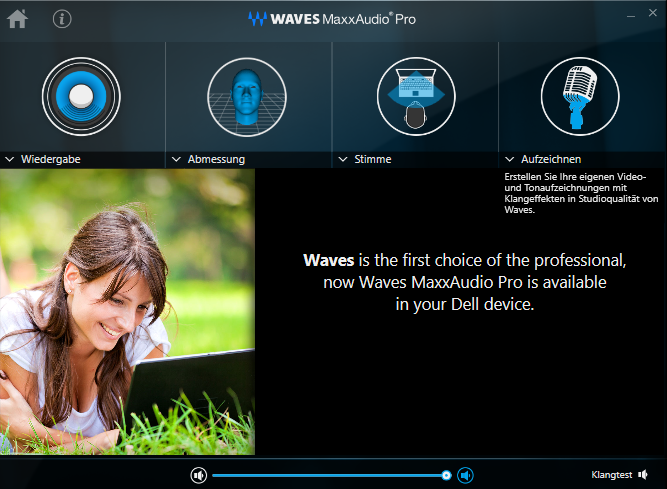Viele Dell XPS 15 9560 Besitzer kennen leider das Problem. Die 3,5mm Klinkenbuchse gibt kein Signal mehr aus und das angeschlossene Gerät, z.B. die Kopfhörer funktioniert nicht. Wie dieser Fehler zustande kommt und wie ihr ihn beheben könnt erfahrt ihr in diesem Beitrag!
Inhaltsverzeichnis
Dell XPS 15 9560 Klinke funktioniert nicht
Als ich mir vor 3 Monaten einen 1800€ teuren Laptop gekauft habe ahnte ich nicht, dass ich diese Worte schon nach drei Tagen in meine Google Suchleiste eingeben muss. Viel erschreckender fand ich die Tatsache, dass das Problem alles andere als unbekannt ist.
Bevor ihr Drohbriefe an Dell schreibt, oder euren XPS reklamiert, gibt es ein paar Sachen die man machen kann.

Dell XPS 9560 Klinke
Das Problem
Dass auf einmal nach dem Start des Laptop’s der Klinken Anschluss nicht mehr funktioniert, hat mich überrascht. Nach einiger Recherche fand ich dann heraus dass mein XPS kein Montagsprodukt ist.
Urheber der funktionsstörung ist die Software. Genauer gesagt die Audio Treiber.
Dell installiert auf ihren Geräten gerne zusätzliche Software, wie in diesem Falle andere Audiotreiber. Waves Maxx Audio Pro ersetzen die Windows Audio Treiber, was auch mal zu Problemen führen kann.
Waves Maxx Audio Pro ist eine Software, welche zu Verbesserungen der Wiedergabe und Aufnahmegeräte beitragen soll. Wer die Lautsprecher des Dell XPS kennt, weiß dass das auch bitter nötig ist.
Eigentlich gar keine schlechte Sache, da sich sowohl die internen Lautsprecher des XPS, als auch externe Lautsprecher optimieren lassen. Wenn da nicht der Kampf mit den Windows Audiotreibern wäre.
Das Problem bei Waves Maxx Audio Pro ist, dass man es nicht einfach deinstallieren kann…
Lösung
Clean WIndows Reinstallation
Die effektivste und einzige dauerhafte Lösung, ist ein sauberer reinstall von Windows. Dabei wird alles, auch die Treiber, von dem Laptop entfernt und Windows komplett von grund auf neu installiert.
Eine Anleitung dafür findet ihr hier.
Realtek Audiotreiber Reinstallation
Eigentlich wird die Hardware ansteuerung des Klinken Anschlusses durch die Waves Maxx Audio Pro Software gemanaged. Jedoch hat es mir in einem der insgesamt drei Problemfällen geholfen einfach die Realtek Audiotreiber neu zu installieren.
Diese findet ihr hier.
Reboot + Hoffen
Wer absolut gar keine Lust beziehungsweise Zeit hat, die beiden oberen Möglichkeiten auszuprobieren, hat noch die Option zu booten und zu hoffen. Manchmal hat man Glück und nach einem Neustart des Laptops, haben sich die Treiber nicht mehr in den Haaren und der Klinken Anschluss funktioniert wieder. Am besten auch ein zwei Mal neustarten.
Auch diese Variante hat bei mir funktioniert.
Fazit
Ich selbst hatte das Problem insgesamt drei Mal. Beim ersten Mal ist es nach einigen Neustarts von selbst verschwunden. Allerdings hat dies auch nur für einige Tage gehalten. Beim zweiten Mal das selbe.
Beim dritten Mal habe ich die Realtek Audio Treiber neu installiert und somit das Problem beheben können. Nun ist der letzte Fehler fast 2 Monate her und ich habe die Hoffnung niemals Schritt eins anwenden zu müssen und damit meinen Laptop komplett neu aufsetzen zu müssen.
Versteht mich nicht falsch, ich habe meinen XPS sehr gerne und bin auch fast komplett zufrieden, aber solche Patzer dürfen einem solchen Konzern doch eigentlich nicht passieren…